Fotky Google možno nie sú službou na úpravu fotografií, ktorá je plná funkcií, no má niekoľko základných, ktoré môžete použiť. Niekoľkými kliknutiami/klepnutiami tu a tam môžete robiť veci, ako napríklad pridať filter a čmáranice na svoje obrázky (okrem iného).
Nebudete môcť robiť veci, ako je pridávanie nálepiek alebo odstraňovanie pozadia, ale niektoré základné funkcie úprav sú lepšie ako nič. Nikdy neviete, Google môže pridať ďalšie nástroje na úpravu. Dúfam, že to bude čoskoro.
Ako používať nástroje na úpravu fotografií Google
Svoj obrázok je možné upraviť pomocou Fotiek Google pre počítač alebo mobilné zariadenie. Dostupné funkcie sa budú líšiť v závislosti od zariadenia, ktoré používate. Napríklad funkcia sviatočného loga je k dispozícii pre Android, ale pri používaní Fotiek Google na počítači so systémom Windows ju neuvidíte.
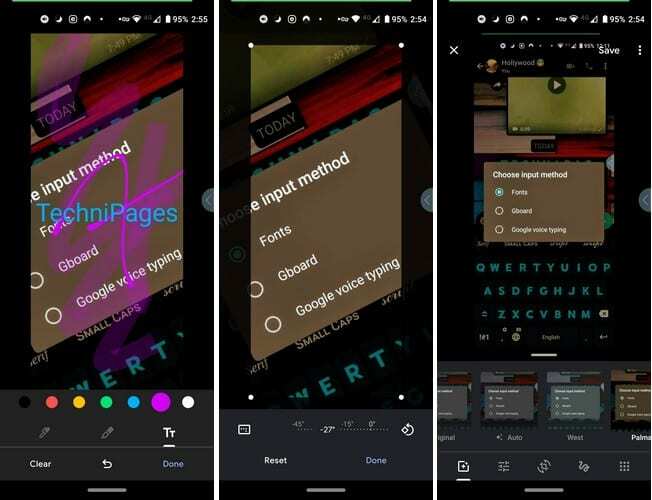
Ak sa chystáte upraviť obrázok napríklad na svojom zariadení so systémom Android, klepnite na možnosť úprav napravo od ikony zdieľania. Prvé možnosti, ktoré sa objavia, sú filtre. Môžete si vybrať z filtrov, ako sú:
- West
- Palma
- Metro
- Eiffel
- Začervenať sa
- Modena
- Navijak
- Vogue
- Ollie
- Bazár
- Alpaka
- Vista
Klepnutím na možnosť úprav napravo uvidíte posúvače, ktoré vám umožnia upraviť veci, ako je svetlo, farba a pop. Ak má táto možnosť rozbaľovaciu ponuku, zobrazia sa ďalšie možnosti, ako napríklad Expozícia, Kontrast, Biela, Svetlá, Tiene, Čierna a Vignetter.

Ak vyberiete ikonu orezania so šípkami okolo nej, nielenže môžete orezať obrázok, ale pomocou posúvača môžete obrázok nakloniť do preferovaného uhla. Štvorec naľavo od posúvača vám zobrazí možnosti pomeru strán, ako napríklad Voľný, Originál, Štvorec, 16:9, 4:3 a 3:2.
Ďalšie možnosti
Medzi možnosťami úprav nájdete aj možnosť sviatočného loga. Hoci nemôžete upraviť hrúbku pera, môžete si vybrať farby ako červená, žltá, zelená, modrá, fialová a biela. Prvou možnosťou je vaše pero bežnej veľkosti, zatiaľ čo to napravo je hrubšie, ale nezakryje úplne žiadny text.
Ak chcete kedykoľvek počas úpravy textu niečo vymazať, klepnite na šípku smerujúcu dozadu. Ak sa vám páči, čo vidíte, môžete klepnúť na možnosť Hotovo vpravo dole. Štvorcová možnosť rôznych bodiek vám umožní pokračovať v úprave obrázka v iných aplikáciách, ktoré máte nainštalované vo svojom zariadení.
Uvidíte tiež možnosť orezania, kde môžete svoj obrázok orezať ľubovoľným spôsobom potiahnutím bodiek v rohoch. Fotky Google zväčšujú oblasť, ktorú presúvate do konkrétneho rohu, aby ste mohli byť presní pri orezávaní.
Keď si myslíte, že ste vykonali všetky potrebné úpravy, môžete klepnúť na možnosť Uložiť kópiu v hornej časti alebo môžete klepnutím na bodky vrátiť späť všetky úpravy, s ktorými nie ste spokojní.
Verzia pre stolné počítače
Ak pristupujete k Fotkám Google prostredníctvom pracovnej plochy, mnohé možnosti ostanú rovnakých, s výnimkou možnosti sviatočného loga a miesto, kde chcete orezať potiahnutím rohu, sa nezväčší. Ak chcete zmeniť polohu obrázka, musíte umiestniť kurzor na čísla a kurzor sa zmení na obojstrannú šípku. Kliknite a presuňte kurzor v smere, ktorým chcete posunúť obrázok.